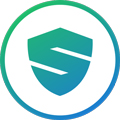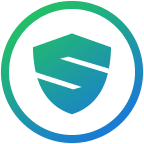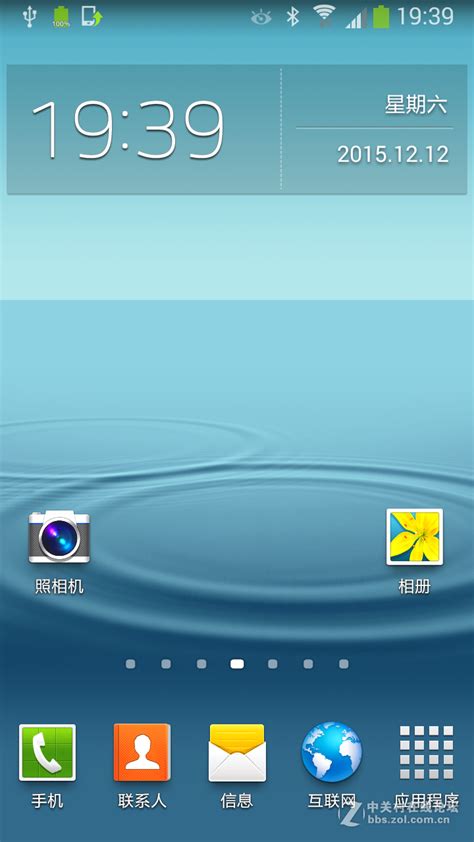如何轻松为三星S5830手机进行刷机教程?

在智能手机使用的过程中,许多用户会遇到手机运行缓慢、卡顿、软件不兼容等问题,这时候刷机往往成为一个有效的解决途径。刷机不仅可以提升手机性能,还能安装更多官方不支持的ROM,享受更多个性化的功能。本文将详细介绍三星S5830的刷机教程,帮助你轻松掌握刷机技巧。
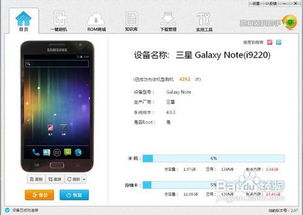
一、刷机前的准备
在进行刷机操作之前,确保你已经做了充足的准备工作。这些准备工作包括备份数据、下载必要的软件和驱动程序、准备一根可用的数据线等。

1. 备份数据:
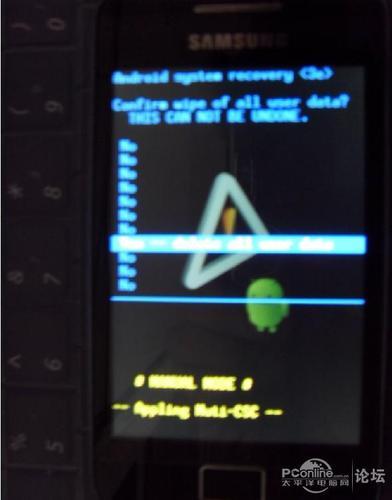
刷机将会清除手机上的所有数据,包括联系人、短信、照片、应用等。因此,在刷机前一定要备份好重要数据。可以使用三星官方的Kies软件或第三方软件如豌豆荚、91手机助手等进行备份。
2. 下载驱动和软件:
下载并安装适用于三星S5830的USB驱动程序。这可以通过三星官方网站下载,也可以使用豌豆荚、91手机助手等软件自动检测并下载。
下载Odin Multi Downloader刷机工具。这是一个常用的三星手机刷机工具,支持多种三星手机型号的刷机操作。
下载适合三星S5830的官方ROM固件包或第三方ROM。固件包通常以.tar或.md5格式存在。
3. 准备数据线:
确保你的数据线可以正常使用,并且支持数据传输。建议使用原装的数据线,以免因数据线问题导致刷机失败。
4. 检查手机电量:
确保手机电量充足,最好在70%以上。以免在刷机过程中因电量不足导致刷机失败或手机无法启动。
二、进入刷机模式
在完成上述准备工作后,接下来需要进入手机的刷机模式,也就是Recovery模式和下载模式。
1. 进入Recovery模式:
关闭手机。
按住音量下键、Home键(中间键)和电源键,直到手机屏幕上出现一个警告标志。
按音量上键进入Recovery模式。此时你会看到一个蓝色的界面,上面有几排英文选项。
2. 进入下载模式:
关闭手机。
按住音量下键、Home键和电源键,直到手机屏幕上出现一个警告标志。
按音量上键进入下载模式。此时手机屏幕上会显示“Downloading…”字样,并且屏幕会一直亮着。
三、双清操作
在进入Recovery模式后,首先需要进行双清操作,即清除手机内的所有数据和缓存。这是为了确保刷机过程中不会出现数据冲突或残留问题。
1. 选择wipe data/factory reset:
使用音量键选择“wipe data/factory reset”选项,然后按Home键确认。
在弹出的确认界面中,使用音量键选择“Yes delete all user data”选项,然后按Home键确认。此时手机会开始清除用户数据。
2. 选择wipe cache partition:
清除用户数据后,回到Recovery模式的主界面。
使用音量键选择“wipe cache partition”选项,然后按Home键确认。此时手机会开始清除缓存数据。
3. 重启系统:
完成双清操作后,回到Recovery模式的主界面。
使用音量键选择“reboot system now”选项,然后按Home键确认。此时手机会重启并进入原始系统。不过我们不要停留在这个系统,接下来要进行正式的刷机操作。
四、正式刷机
在完成双清操作后,接下来就可以进行正式的刷机操作了。
1. 连接手机和电脑:
将手机通过数据线连接到电脑上。
确保Odin刷机工具已经打开,并且识别到手机(通常在Odin工具的上方会显示COM口和连接的设备信息)。
2. 选择固件包:
在Odin工具中,点击“AP”或“PDA”按钮(不同版本的Odin可能有所不同)。
在弹出的文件选择对话框中,选择你下载的ROM固件包(通常是.tar或.md5格式)。
3. 设置Odin参数:
确保Odin中的“Re-Partition”选项未被勾选(除非你的固件包需要勾选这个选项)。
其他参数保持默认设置即可。
4. 开始刷机:
点击Odin工具中的“Start”按钮,开始刷机操作。
刷机过程中,Odin工具会显示进度条,并且手机屏幕上会显示“Downloading…”字样。
等待刷机过程完成,通常需要几分钟时间。当Odin工具显示“PASS”时,表示刷机成功。
5. 断开数据线并重启手机:
刷机成功后,断开手机和电脑之间的数据线。
等待手机自动重启。重启后,手机会进入新的系统界面。
五、刷机后的注意事项
在刷机完成后,有几点需要注意的事项:
1. 检查系统:
进入新系统后,检查各项功能是否正常。如有异常,可以尝试重新刷机或恢复原厂设置。
2. 更新软件:
如果新系统是第三方ROM,可能需要手动更新一些系统应用或软件。
3. 恢复数据:
将之前备份的数据恢复到手机上。
4. 注意风险:
刷机有一定风险,可能导致手机无法启动、数据丢失等问题。因此,在刷机前一定要确保自己了解刷机的风险,并且已经备份好重要数据。
六、刷机不成功的补救措施
如果在刷机过程中遇到问题,如刷机失败、手机无法启动等,可以尝试以下补救措施:
1. 重新进入下载模式并刷机:
拔掉数据线,关闭手机。
重新按住音量下键、Home键和电源键进入下载模式。
连接电脑,打开Odin工具,重新选择固件包并开始刷机。
2. 进入恢复模式并执行工厂重置:
如果手机无法启动,可以尝试进入恢复模式并执行工厂重置。但这会清除手机上的所有数据,因此一定要提前备份。
3. 寻求帮助:
如果以上方法都无法解决问题,可以寻求专业技术人员的帮助或联系三星官方客服。
通过以上步骤,你就可以成功地为三星S5830进行刷机操作了。刷机不仅可以提升手机性能,还能带来更加个性化的使用体验。但在刷机前一定要确保自己了解刷机的风险,并且已经备份好重要数据。希望这篇教程对你有所帮助!
- 上一篇: 获取造梦西游3宣花葫芦的方法
- 下一篇: 英雄联盟S6赛季哨兵之殇加里奥天赋配置指南图
-
 一键解锁三星S5830 ROOT权限,尽在ROM领地资讯攻略11-03
一键解锁三星S5830 ROOT权限,尽在ROM领地资讯攻略11-03 -
 如何轻松获取三星S5830的ROOT权限?资讯攻略11-05
如何轻松获取三星S5830的ROOT权限?资讯攻略11-05 -
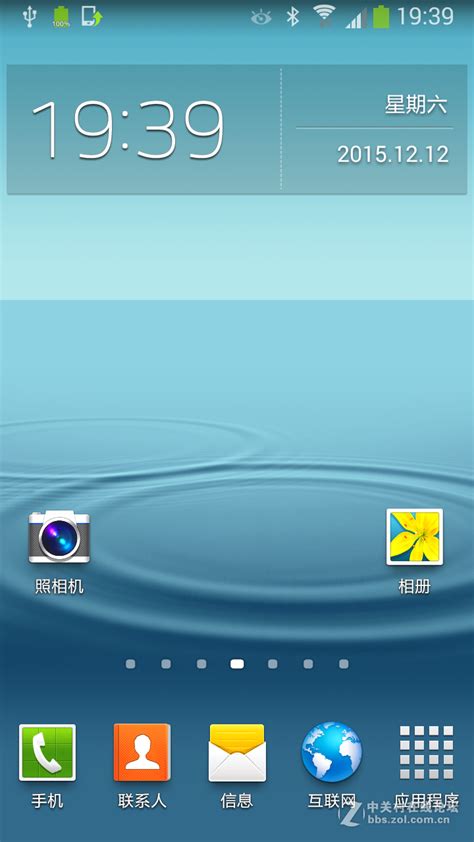 三星I9300官方ROM包刷机教程大揭秘资讯攻略01-10
三星I9300官方ROM包刷机教程大揭秘资讯攻略01-10 -
 三星手机自救神器:自制JIG挖煤教程,轻松搞定!资讯攻略10-31
三星手机自救神器:自制JIG挖煤教程,轻松搞定!资讯攻略10-31 -
 三星S5830性能飞跃:全新升级包震撼发布资讯攻略11-17
三星S5830性能飞跃:全新升级包震撼发布资讯攻略11-17 -
 三星i9300线刷教程:图文详解【ROM领地】资讯攻略11-19
三星i9300线刷教程:图文详解【ROM领地】资讯攻略11-19